Vamos a explicarte cómo activar ChatGPT en Siri, de forma que puedas usar el asistente de OpenAI en el asistente de iOS. Siri ha ganado algunos nuevos poderes con Apple Intelligence, aunque todavía hay varios que están por llegar. Sin embargo, una de sus opciones más interesantes es poder usar ChatGPT.
De esta manera, podrás pedirle cosas directamente a ChatGPT a través de Siri y sin necesitar tener la app oficial. Incluso vas a poder vincular tu cuenta de OpenAI en el caso de que tengas una versión de pago de su IA. Hacerlo es bastante fácil, aunque la primera vez tendrás que activarlo.
Estas funciones de Apple Intelligence están disponibles para los iPhone a partir del 15 Pro y 16 que tengan iOS 18.4 y versiones superiores. También para iPads con chip M1 en adelante o A17 con iPadOS 18.4 o superior, así como los Mac con chip M1 o superiores con macOS 15.4 o superior.
Activa ChatGPT en Siri
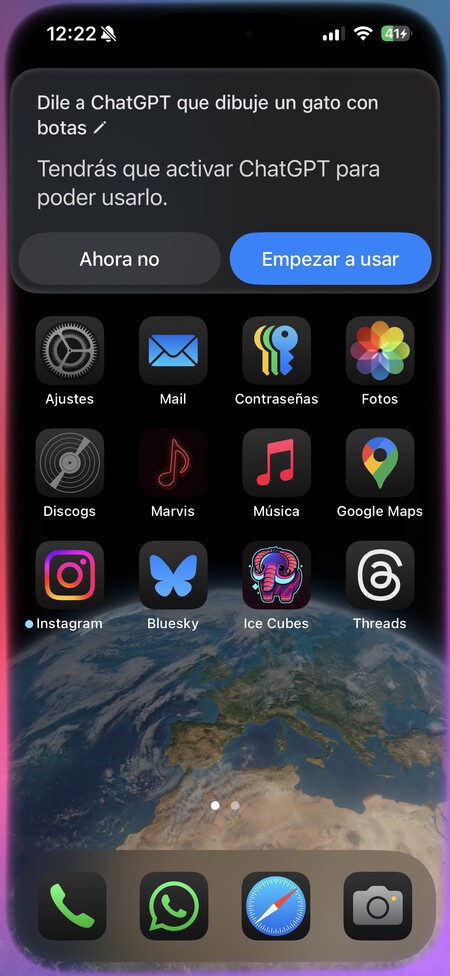
La primera vez que quieras usar ChatGPT, tienes que pedirle a Siri que le diga algo a ChatGPT, un comando con el que pidas que invoque a la IA de OpenAI. Por ejemplo, que le diga que haga un dibujo. Cuando le pidas esto, Siri te dirá que tienes que activar ChatGPT, y entonces debes pulsar en el botón Empezar a usar.
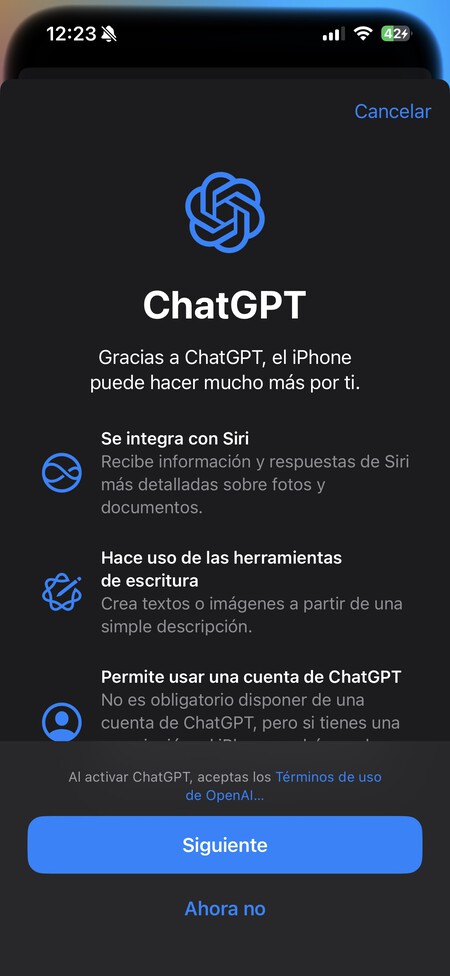
Esto realizará una descarga de datos necesarios que puede durar unos minutos. También iniciara un proceso de configuración en el que se te informa de las funciones, y donde tienes que pulsar en el botón Siguiente en un par de pantallas.
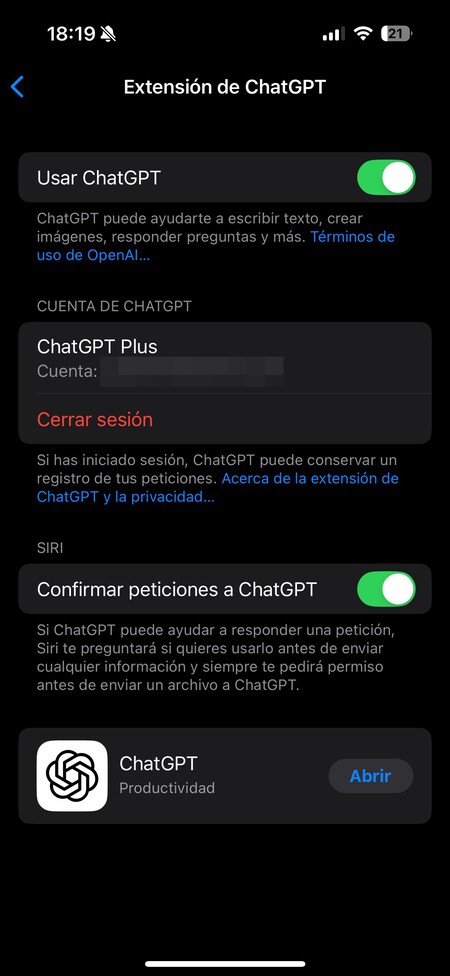
Ahora, tienes que entrar en la sección Apple Intelligence y Siri de los ajustes de iOS, y dentro pulsar en la opción ChatGPT dentro del apartado Extensiones. Aquí dentro tendrás un apartado donde puedes vincular tu cuenta de ChatGPT.
Te recomiendo desactivar Confirmar peticiones a ChatGPT, porque si tienes activada esta opción, cada vez que le pidas a Siri algo para la IA de OpenAI te pedirá que confirmes la acción pulsando un botón. Todo será más rápido si lo tienes desactivado.
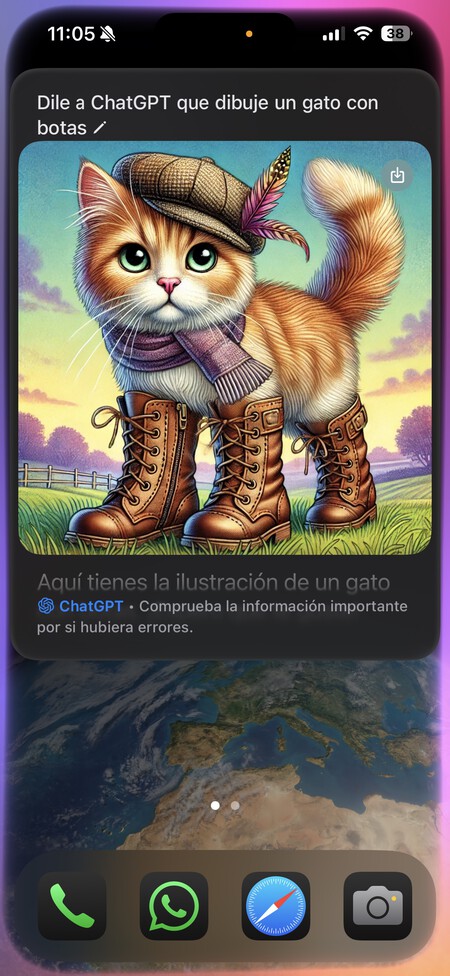
Ahora ya puedes usar ChatGPT cuando quieras en Siri. Solo tienes que decirle un comando de voz mencionando que quieres que lo haga ChatGPT. Además de esto, si pides que busque algo que Siri no puede encontrar, como información o realizar algunas acciones, también derivará a ChatGPT sin que digas nada.
En Xataka Basics | 18 ideas de estilos para editar tus fotos con ChatGPT






Entrar y enviar un comentario